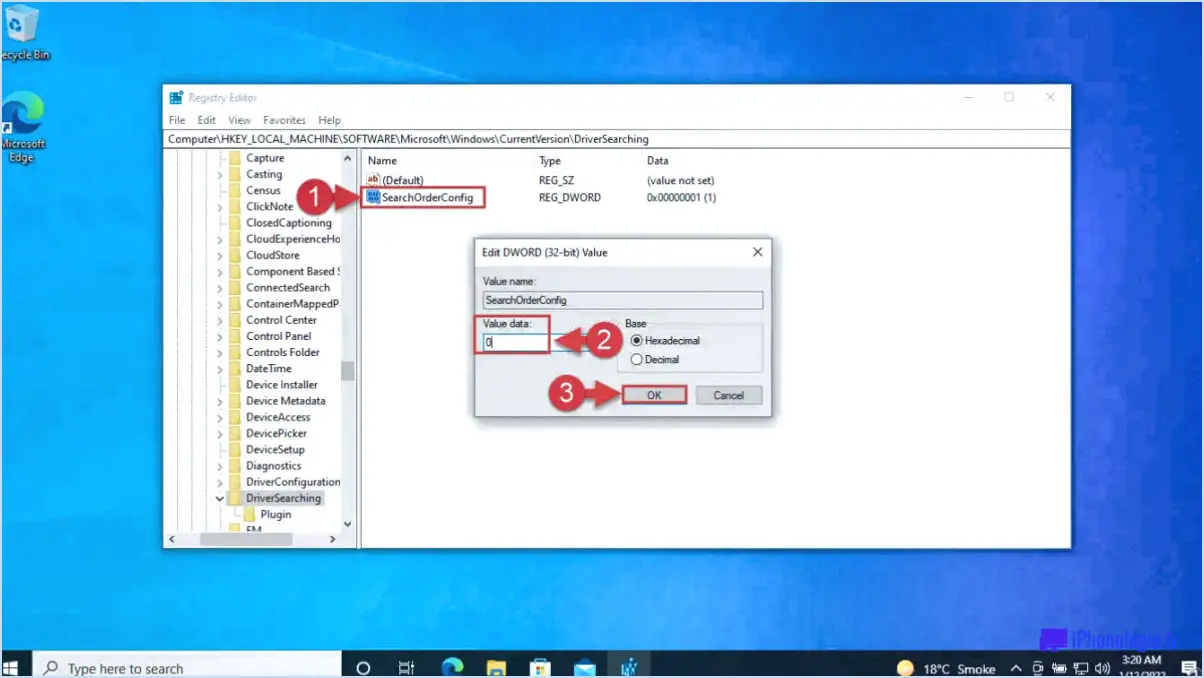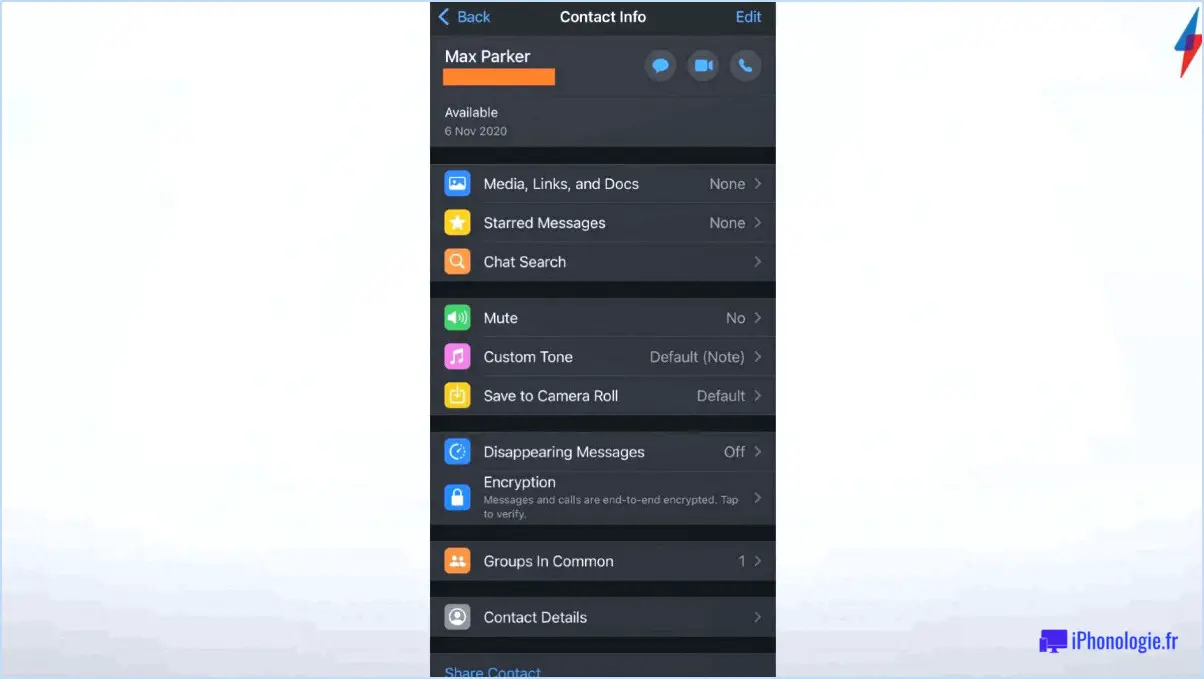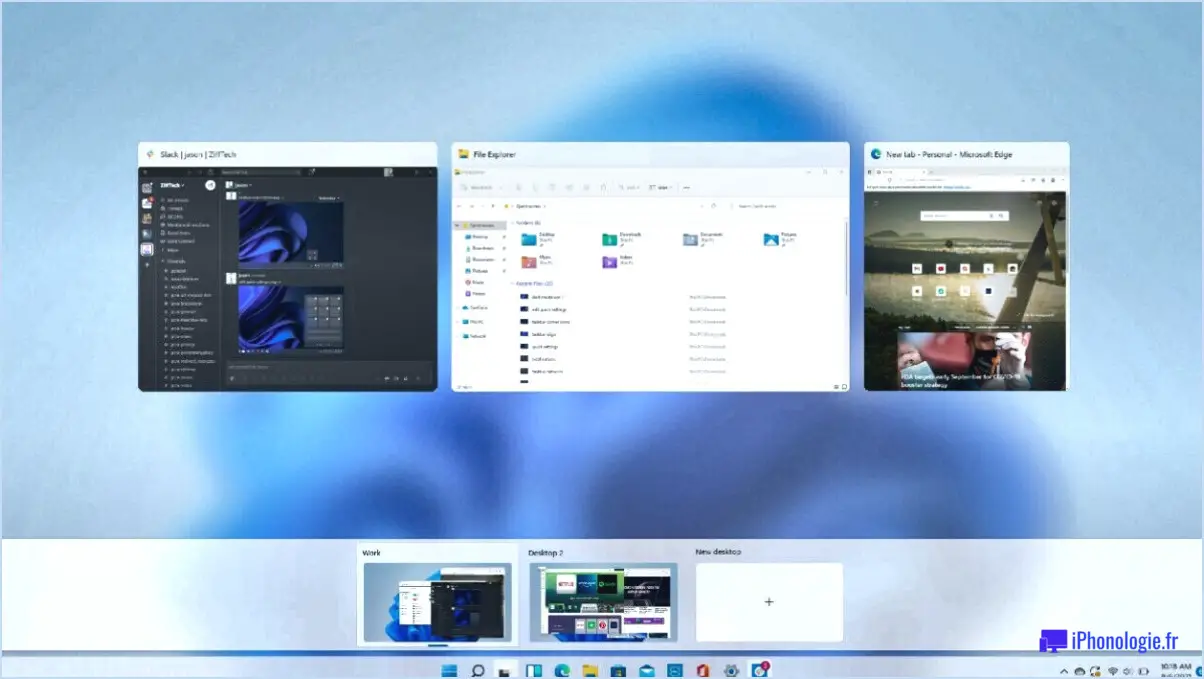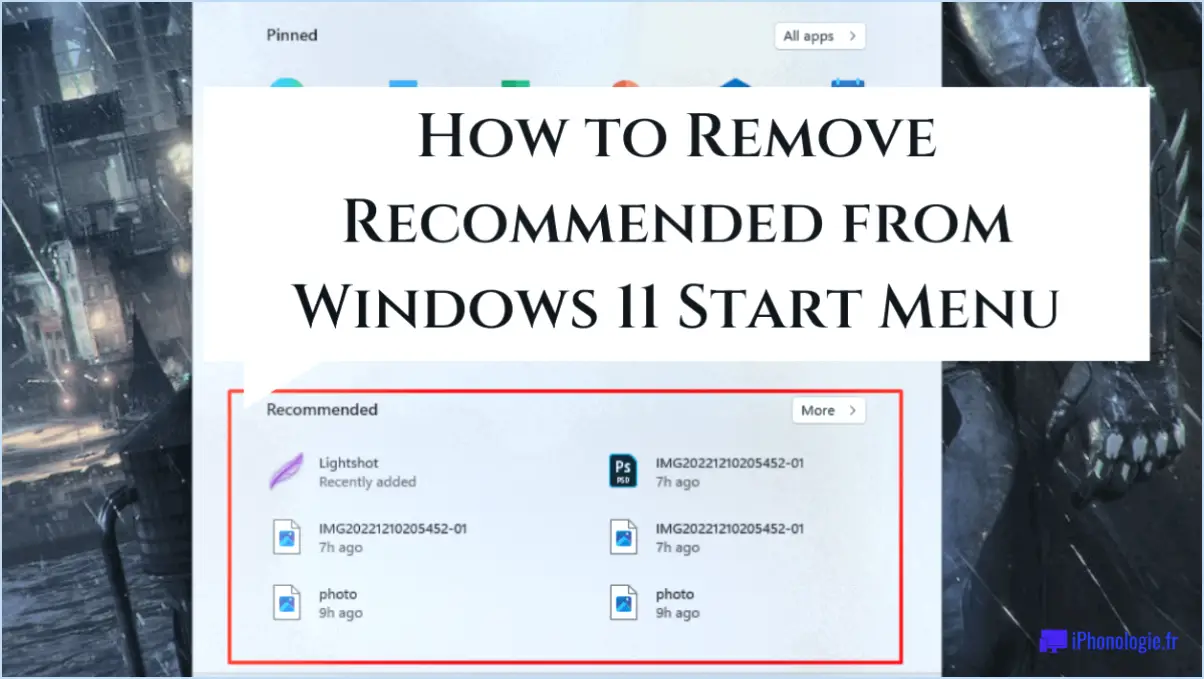Comment activer l'historique dans photoshop?
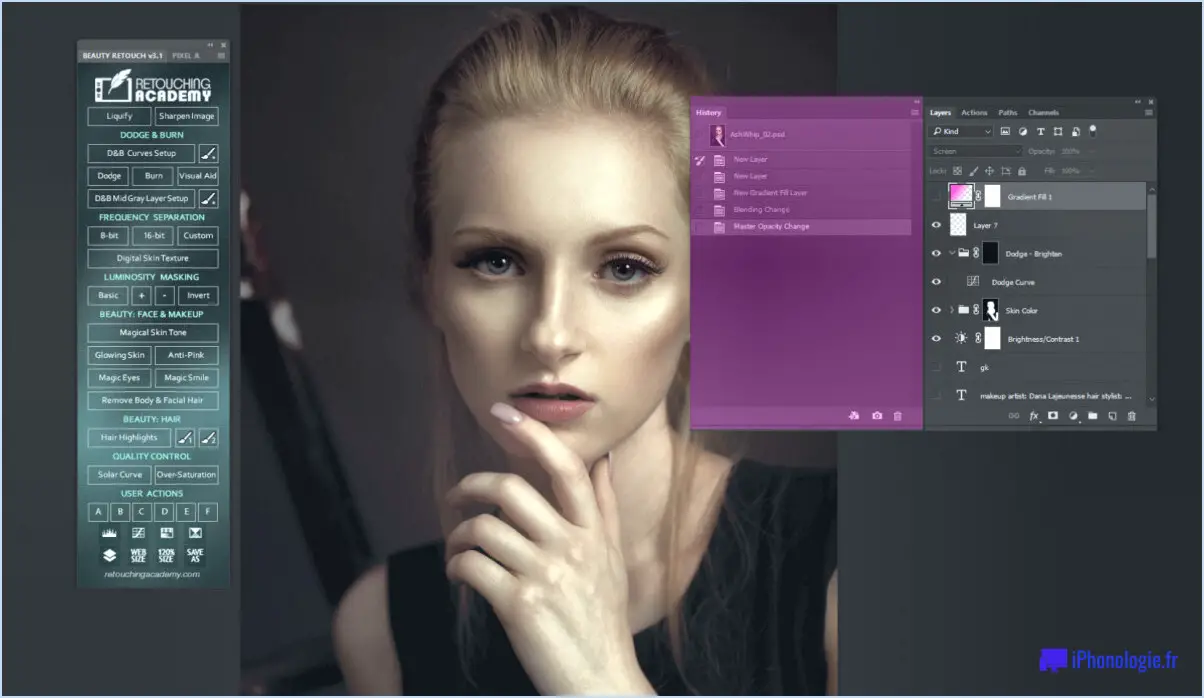
Pour activer le journal de l'historique dans Photoshop, procédez comme suit :
- Ouvrez Photoshop : Lancez l'application Photoshop sur votre ordinateur.
- Accédez aux préférences : Une fois Photoshop ouvert, accédez au menu supérieur et cliquez sur "Édition".
- Sélectionnez le journal de l'historique : Dans le menu déroulant "Edition", faites défiler vers le bas pour trouver et cliquer sur "Préférences".
- Activez le journal historique : Dans la fenêtre "Préférences", recherchez et cliquez sur l'option "Journal historique".
- Cochez la case : Dans les paramètres du "Journal historique", vous verrez une option intitulée "Enregistrer l'historique". Cochez la case située à côté pour activer la fonction d'enregistrement de l'historique.
- Choisissez un emplacement : Vous verrez également une option permettant de spécifier l'emplacement où vous souhaitez que le fichier d'historique soit sauvegardé. Vous pouvez utiliser l'emplacement par défaut ou choisir un répertoire personnalisé en cliquant sur le bouton "Choisir".
- Sélectionnez Détails du journal (facultatif) : En option, vous pouvez choisir le niveau de détail que vous souhaitez inclure dans le journal historique. Les options disponibles sont "Session uniquement", "Court", "Moyen" ou "Long". Sélectionnez celle qui correspond le mieux à vos besoins.
- Sauvegarder les préférences : Après avoir effectué les sélections souhaitées, cliquez sur le bouton "OK" pour enregistrer les préférences et activer la fonction d'enregistrement de l'historique.
Une fois ces étapes terminées, Photoshop commence à enregistrer un journal de vos actions d'édition et de votre historique. Ce journal peut être utile pour garder une trace des modifications apportées à votre projet, comparer différentes versions ou comprendre les étapes que vous avez suivies pour obtenir un résultat spécifique.
N'oubliez pas que le journal de l'historique peut générer une quantité considérable de données, en particulier si vous choisissez le niveau de détail "Long". C'est pourquoi il est conseillé d'examiner et de gérer régulièrement ces journaux afin de s'assurer qu'ils n'occupent pas d'espace disque inutilement.
Comment afficher l'historique des modifications dans Adobe?
Dans Adobe, pour afficher l'historique des modifications d'un document, naviguez vers Fichier > Historique. Vous y trouverez une liste complète de toutes les modifications apportées au document. Chaque modification est cliquable, ce qui vous permet de revoir ce qui a été modifié et quand cela s'est produit.
Photoshop dispose-t-il d'un historique des versions?
Oui, Photoshop a effectivement l'historique des versions. C'est un excellent moyen de suivre les modifications apportées à vos images et revenir en arrière aux versions précédentes si nécessaire. Pour consulter l'historique des versions de Photoshop, rendez-vous à l'adresse suivante Fichier > Historique des versions. Vous verrez ici une liste de toutes les modifications apportées à votre image, ainsi que la possibilité de revenir à n'importe quelle version précédente.
Comment puis-je voir avant et après dans Photoshop?
Pour voir les avant et après le d'une image dans Photoshop, utilisez la fonction Panneau Historique. Ce panneau affiche une liste de toutes les étapes effectuées au cours de l'édition. En cliquant sur une étape de la liste, vous pouvez visualiser l'image à ce moment précis du processus d'édition.
Comment puis-je savoir combien d'heures j'ai passé sur Photoshop?
Pour savoir combien d'heures vous avez passé sur Photoshop, procédez comme suit :
- Allez dans le menu "Fichier" et sélectionnez "Info".
- Vous trouverez le temps que vous avez passé sur le document en cours et le temps total passé sur Photoshop.
Alternativement :
- Cliquez sur le panneau "Historique".
- Sélectionnez "États de l'historique" pour afficher le temps passé.
Gardez à l'esprit que ces données sont spécifiques à votre session en cours et à l'utilisation du document dans Photoshop.
Comment augmenter l'historique dans Photoshop 2022?
Pour augmenter l'historique dans Photoshop 2022, procédez comme suit :
- Panneau Historique : Ouvrez le panneau Historique et cliquez sur le signe "plus" en bas pour ajouter des états d'historique supplémentaires. Cela permet d'allonger la durée d'édition.
- Pinceau d'historique : Pour restaurer sélectivement des modifications antérieures, maintenez la touche "Alt" enfoncée et cliquez sur le "pinceau d'historique" dans le panneau Outils. Peignez ensuite les modifications souhaitées.
En utilisant ces méthodes, vous pouvez bénéficier d'une plus grande souplesse et d'un meilleur contrôle de votre historique d'édition dans Photoshop 2022.
Comment faire un historique?
Pour créer un historique, procédez comme suit :
- Recueillez des informations : Recueillez les événements clés et les détails de la vie de la personne.
- Ordre chronologique : Organisez les informations dans un ordre chronologique.
- Dates : Organiser l'information dans une séquence chronologique. & Lieux : Indiquez les dates et lieux spécifiques de chaque événement.
- Autres détails : Notez les faits importants, les réalisations et les moments significatifs.
- Cohérence : Maintenir un format et un style d'écriture cohérents.
- Numérique ou physique : Choisir entre le format numérique et le format physique en fonction de ses préférences.
- Mises à jour : Mettez régulièrement à jour le journal avec de nouvelles informations.
N'oubliez pas que le journal historique permet de préserver et d'analyser le parcours de vie d'une personne.
Comment basculer avant et après dans l'image brute de l'appareil photo?
Pour basculer entre avant et après dans Camera Raw, ouvrez l'image dans l'éditeur. Ensuite, cliquez sur la petite flèche située à côté de "Avant" et "Après" en haut de l'interface.